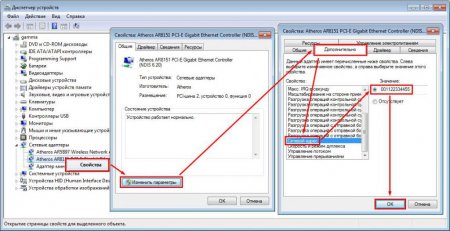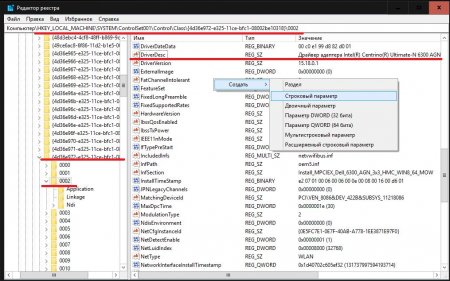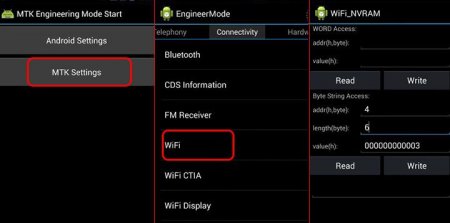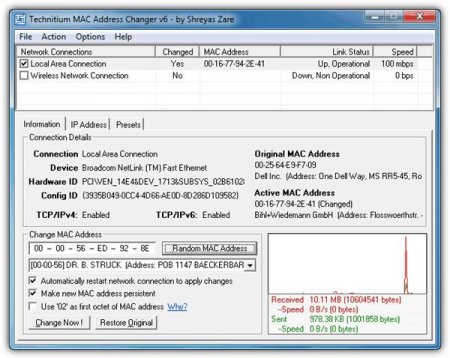Як змінити MAC-адресу на Windows-комп'ютер та мобільний Android-пристрої?
Вважається, що так званий MAC-адресу комп'ютера або мобільного пристрою, що в якийсь момент підключається до інтернету, є унікальною характеристикою будь-якого мережевого адаптера і зміні не підлягає з чисто технічних міркувань. Незважаючи на це, іноді зміна буває необхідно. Про те, як змінити MAC-адресу комп'ютера або мобільного девайса, застосовуючи деякі програмні методи, й піде далі мова. Але для початку давайте розберемося, для чого можуть знадобитися такі дії і чи можливо це в принципі.
На вкладці додаткових параметрів списку потрібно знайти пункт «Мережевий адресу» (Network Address), а у полі праворуч вище, вписати потрібну комбінацію, складається з дванадцяти знаків, включаючи цифри і літери. Після цього обов'язково слід зберегти зміни і провести або деактивацію самого адаптера з подальшим повторним включенням, або звичайний рестарт комп'ютера.
Тут потрібно увійти саме в той каталог, який містить параметри адаптера, для якого потрібно провести зміну адреси (визначити його тип можна по ключу DriverDesc), у вікні праворуч через ПКМ створити новий строковий параметр з ім'ям NetworkAddress, через подвійний клік зайти в редагування і виставити потрібне значення без використання двокрапки. По завершенні дій слід перезавантажити комп'ютер.
У ньому потрібно зайти в налаштування, вибрати розділ Connectivity і перейти до W-Fi, де використовувати розділ NVRAM. Для доступу до адреси потрібно заповнити наступні поля: addr (h,byte) – 4; length(byte) – 6. Після цього в рядку value(h) з'явиться шуканий адресу, який можна видалити і вписати новий, після чого зберегти (Write).
Для чого потрібна зміна MAC-адреси і чи можна його змінити?
Найбільш частими ситуаціями, коли може знадобитися зміна цього параметра, вважаються ті, коли провайдер, що надає послуги доступу в інтернет або підключення по локальній мережі, здійснює прив'язку саме по MAC-адресою кожного конкретного терміналу. Простіше кажучи, якщо ви вирішили замінити свій комп'ютер, скажімо, на більш нову модель, в якій встановлено зовсім інше обладнання, що це може знадобитися, оскільки мережевий адаптер, який виступає сполучною ланкою, має зовсім інший ідентифікатор. MAC-адресу будь-якої мережевої плати є як би «вшитим» в пристрій і представляє собою унікальну комбінацію, яка ніколи і ніде не повторюється, за аналогією з IP. Такий встановлений параметр без використання спеціальних засобів вигляді програматорів змінити не вийде. Але ось встановити значення цього параметру, яка бере участь у прив'язці комп'ютерного терміналу або мобільного девайса до сервісу провайдера, можна, причому досить простими методами.Як змінити MAC-адресу Windows-комп'ютера через налаштування мережевого адаптера?
Спочатку необхідно врахувати, що користувач повинен знати точну адресу, який буде встановлений в системних налаштуваннях. Для його позначення використовується шістнадцяткова система числення. Починати введення нових параметрів зі значень у вигляді «0» і використовувати додаткові двокрапки необхідності немає, а закінчувати адреси слід виключно цифрами 2 і 6 або літерами А і Е в англійській розкладці клавіатури. Без дотримання цих умов виставити потрібні параметри можна навіть не намагатися. Тепер на те, як змінити MAC-адресу на різних типах пристроїв, зупинимося більш предметно. В принципі, у всіх операційних системах Windows дістатися до змін параметрів мережевого адаптера можна через властивості активних мережних підключень у відповідному розділі «Панелі управління». Однак набагато простіше відразу викликати «Диспетчер пристроїв» (devmgmt.msc в меню «Виконати») і перейти до пункту властивостей мережевої плати, параметри якої потрібно змінити. Як змінити MAC-адресу в цих настройках?На вкладці додаткових параметрів списку потрібно знайти пункт «Мережевий адресу» (Network Address), а у полі праворуч вище, вписати потрібну комбінацію, складається з дванадцяти знаків, включаючи цифри і літери. Після цього обов'язково слід зберегти зміни і провести або деактивацію самого адаптера з подальшим повторним включенням, або звичайний рестарт комп'ютера.
Зміна параметрів реєстру
Якщо говорити про те, як змінити MAC-адресу усіма доступними в операційній системі засобами, не можна обійти стороною і використання параметрів реєстру. Така методика виглядає дещо складніше, проте працює не менш ефективно, ніж попередній варіант. Крім того, цей спосіб є чи не єдино прийнятним, якщо зміна MAC-адреси у властивостях адаптера виявляється неможливим або там такий пункт відсутній. Для виконання необхідних дій потрібно викликати редактор реєстру (regedit), в гілці HKLM знайти папку з назвою {4D36E972-E325-11CE-BFC1-08002BE10318}.Тут потрібно увійти саме в той каталог, який містить параметри адаптера, для якого потрібно провести зміну адреси (визначити його тип можна по ключу DriverDesc), у вікні праворуч через ПКМ створити новий строковий параметр з ім'ям NetworkAddress, через подвійний клік зайти в редагування і виставити потрібне значення без використання двокрапки. По завершенні дій слід перезавантажити комп'ютер.
Як змінити MAC-адресу на «Андроїд»?
Що стосується мобільних систем, в якості прикладу розглянемо девайси, що працюють під управлінням ОС Android. Для зміни адреси спочатку потрібно увійти в інженерне меню пристрої, використовуючи для цього спеціальні комбінації доступу або сторонні програми на кшталт MTK Engineering Mode або MobileUncle Tools (режим розробника обов'язково повинен бути включений). Для зручності подивимося, як змінити MAC-адресу за допомогою першого додатка.У ньому потрібно зайти в налаштування, вибрати розділ Connectivity і перейти до W-Fi, де використовувати розділ NVRAM. Для доступу до адреси потрібно заповнити наступні поля: addr (h,byte) – 4; length(byte) – 6. Після цього в рядку value(h) з'явиться шуканий адресу, який можна видалити і вписати новий, після чого зберегти (Write).
Стороннє ПО
Нарешті, щоб не займатися самостійними пошуками потрібних параметрів у Windows-системах, найпростіше скористатися невеликою утилітою під назвою Technitium MAC Address Changer, в якій потрібно просто вибрати потрібний пристрій, задати для нього нову адресу і натиснути кнопку зміни (Change Now!), після чого вихідний параметр буде замінений автоматично, причому, виходячи з відгуків фахівців, навіть без необхідності застосування обов'язкової перезавантаження системи. І, як вже зрозуміло, така методика є найпростішою. Що ж стосується мобільних систем, крім режиму розробника, може знадобитися наявність root-прав, які в найпростішому випадку можна отримати за рахунок встановлення спеціального драйвера Kingo Root.Цікаво по темі
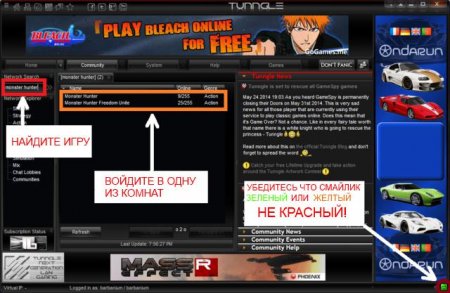
Як відкрити порт в Tunngle: кілька основних метдів
Завзяті геймери, напевно, знають, що являє собою віртуальний адаптер Tunngle. Він використовується для організації проходження ігор в режимі

Як дізнатися MAC-адресу на Windows 7
Завдяки ідентифікаційним номером, перевіряють людини, але мало хто знає, що саме так можна і знайти комп'ютер в мережі, але спочатку треба дізнатися

Як зробити ярлик «Однокласників» на робочому столі: чотири простих методу
Інтернет-ресурс «Однокласники» є однією з найпопулярніших соціальних мереж. Не дивно, що багато зареєстровані ...